标注模式
标注模式是墨刀为产品经理、设计师和开发人员提供的一个高效协作工具,便于快速查看和复制设计元素的详细信息和代码,提升工作交付效率。
进入标注模式
- 打开演示:在文件的编辑界面点击右上角的「演示」按钮。
- 选择总览:在演示界面点击左侧的「总览」。
- 进入标注模式:在总览界面点击底部的「标注模式」按钮,进入标注模式。
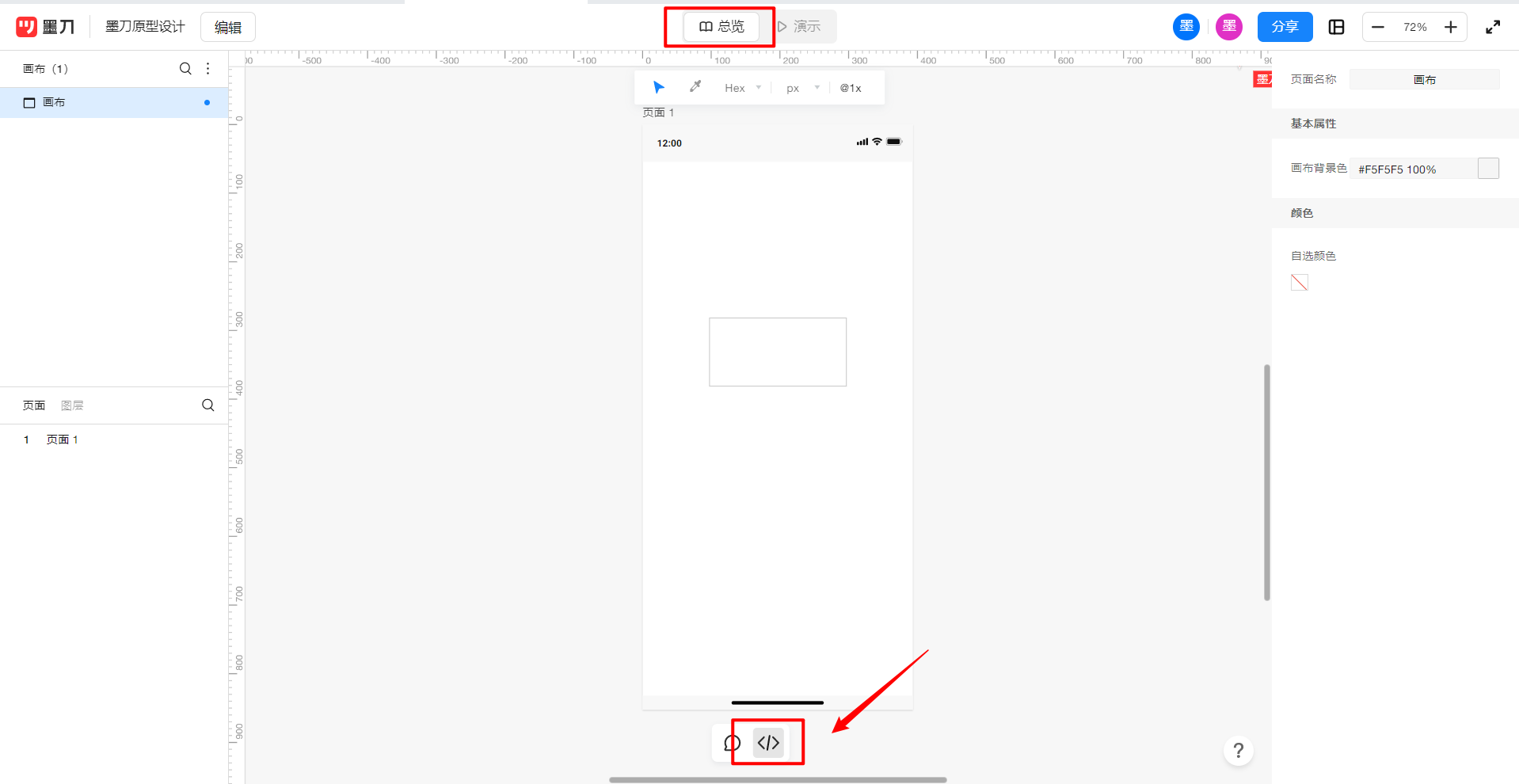
查看和复制标注信息
在标注模式下,您可以查看每个元素的详细信息,包括图层名称、基本属性、填充、边框和代码,并支持多种代码格式。
查看元素信息
1.选择元素:点击页面上的任意元素。
2.查看信息:在右侧标注信息面板,您可以查看该元素的详细信息:
- 图层名称:显示元素在图层中的名称。
- 基本属性:包括位置(X、Y坐标)和宽高(Width、Height)。
- 填充:显示填充色信息。
- 边框:包括边框颜色、位置和线宽。

查看和复制代码
在标注信息面板下方,您可以查看并复制元素对应的代码。墨刀支持多种代码格式,您可以根据需要进行切换和复制。
1.切换代码格式:在标注信息面板中,可以切换查看以下代码格式:
- CSS:标准的CSS代码。
- Swift:iOS开发所使用的代码格式。
- Android:Android开发所使用的代码格式。
- Less:CSS预处理语言。
- Sass:另一种CSS预处理语言。
- Stylus:高级CSS预处理语言。
2.复制代码:点击代码区域旁边的复制按钮,即可将代码复制到剪贴板,方便粘贴到开发环境中。

复制文字内容
在标注模式下,还可以复制原型中的文字内容:
- 选中文字组件:在页面中点击具体的文字组件。
- 复制文字:在右侧标注信息面板中点击文字内容,即可将文字复制到剪贴板。
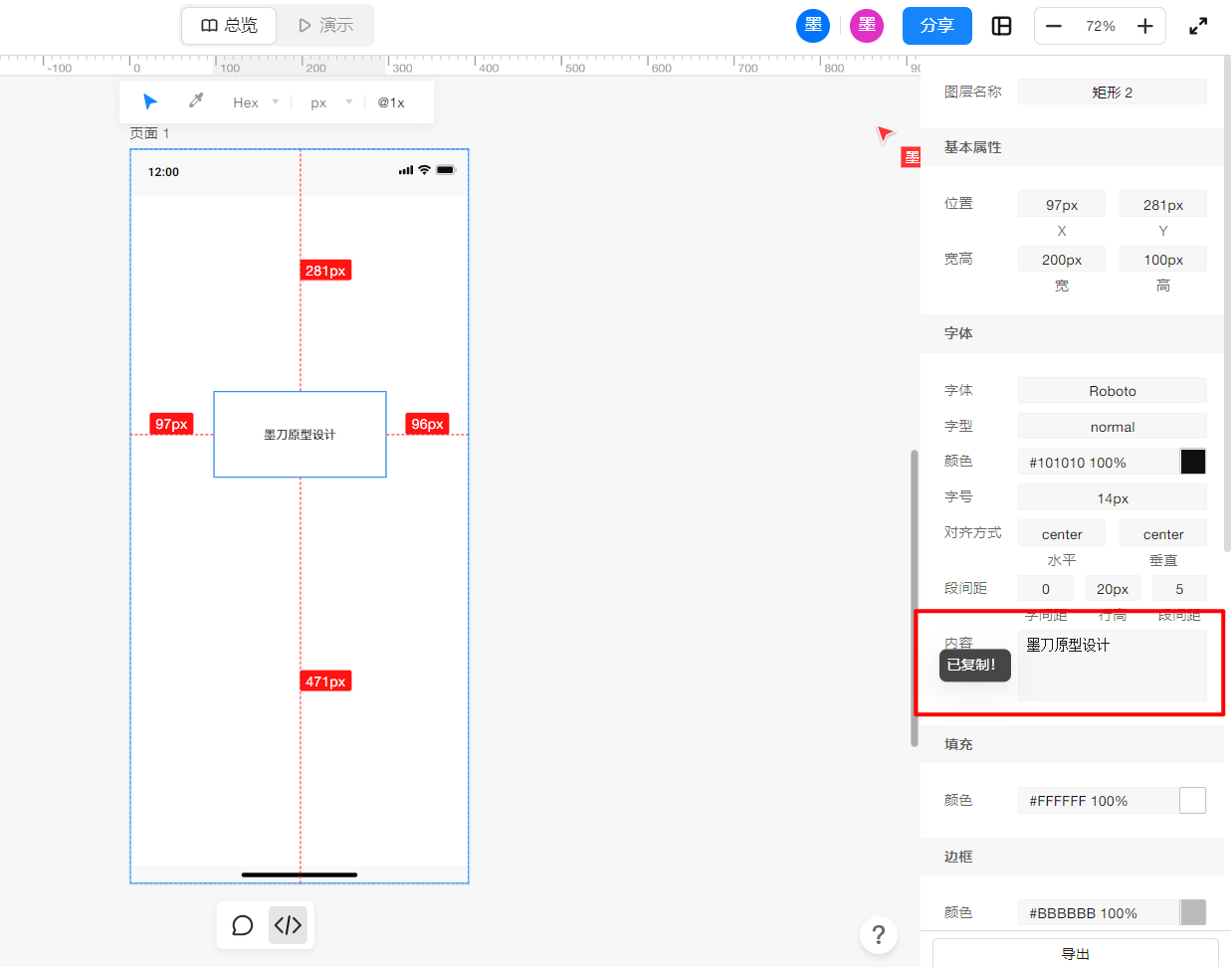
标注模式的多功能和易用性,可以大大提高开发团队的工作效率,并实现高效的工作交付。

这篇文章帮助到你了吗?